Cómo pausar el acceso a Internet en Google WiFi

Ya sea que necesite que sus hijos terminen sus tareas o si es solo la hora de la cena, Google WiFi tiene una función que le permite "pausar" Internet en sus dispositivos. Aquí le mostramos cómo configurarlo.
RELACIONADO: Cómo configurar el sistema WiFi de Google
Esta característica no pausa el acceso a Internet para su red WiFi de Google, solo ciertos dispositivos que usted especifique. Incluso puede crear grupos de dispositivos y pausarlos todos a la vez con un solo toque, así como también crear tiempos de reanudación automáticos.
Comience abriendo la aplicación Google WiFi en su teléfono y toque la pestaña con la configuración de ajustes. icono y otros tres círculos.

Pulse "Wi-Fi familiar".
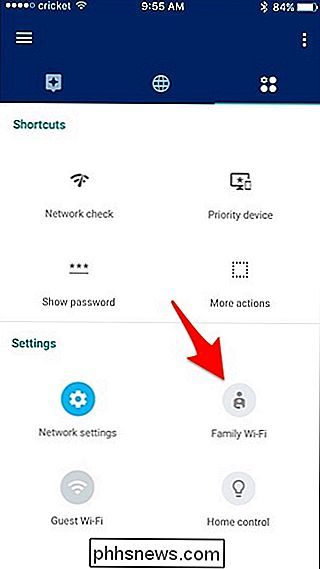
Pulse "Configuración" en la parte inferior de la pantalla siguiente.
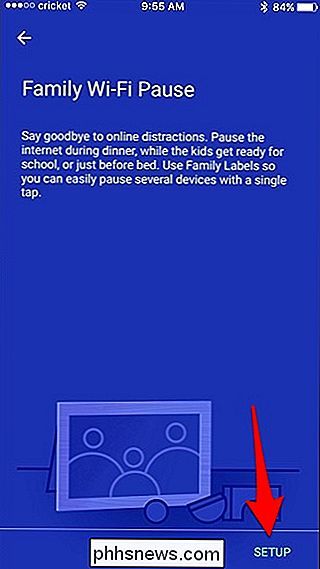
Desde aquí, puede tocar "Siguiente" para crear un grupo de dispositivos para pausar todos a la vez, o presiona "Omitir" para omitir el proceso de creación de grupo y pausar los dispositivos uno por uno.
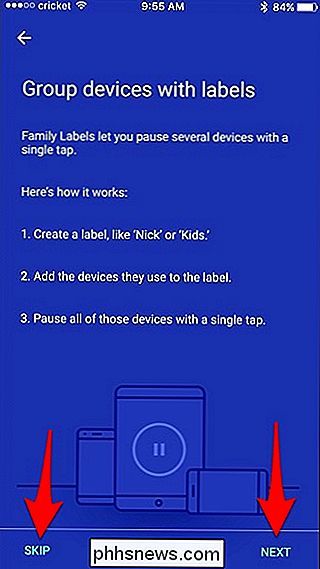
Al presionar "Saltar" irás a una pantalla que enumera todos los dispositivos su red WiFi de Google Al tocar en los íconos de pausa pequeña hacia la derecha, se pausará el acceso a Internet para ese dispositivo específico.
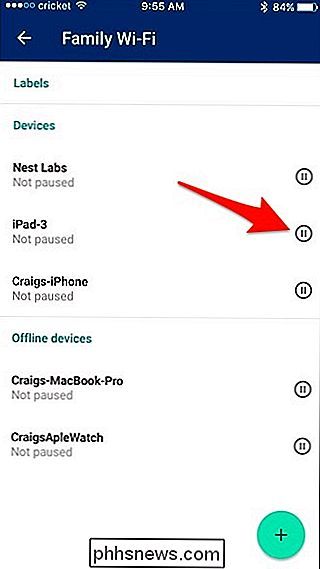
Si desea crear un grupo de dispositivos, toque el botón más en la esquina inferior derecha.
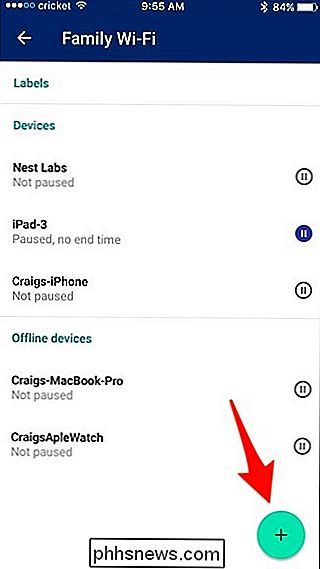
Dele al grupo un nombre y presiona "Siguiente".
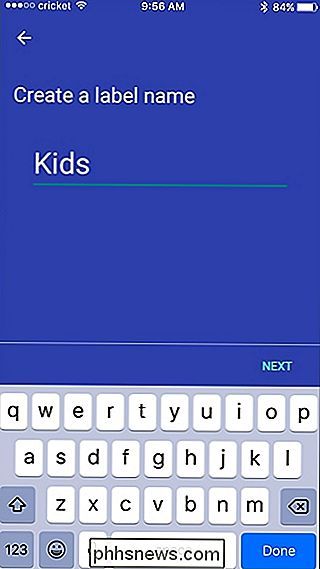
Selecciona los dispositivos que deseas agregar al grupo y presiona "Siguiente".
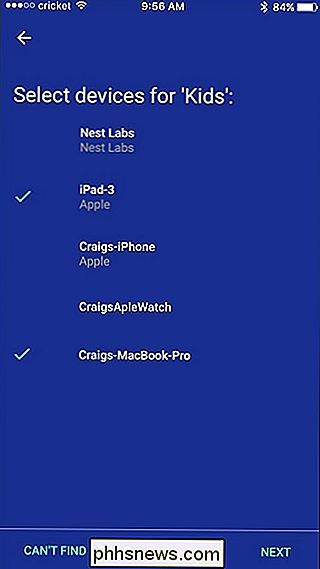
Después de eso, el grupo se agregará a la parte superior de la pantalla. Al tocar en el ícono de pausa pequeña se pausarán todos los dispositivos incluidos en este grupo. También puede tocar el grupo para mostrar más información.
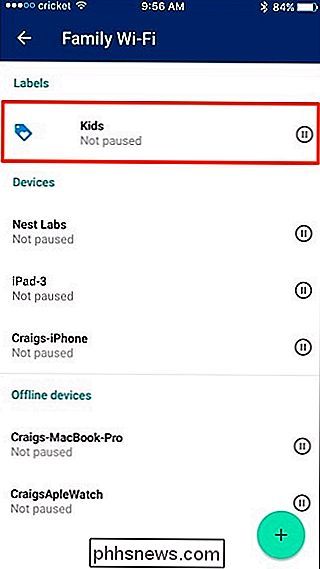
Desde esta pantalla, puede seleccionar una hora de finalización para que automáticamente se reanude en Internet después de un cierto período de tiempo.
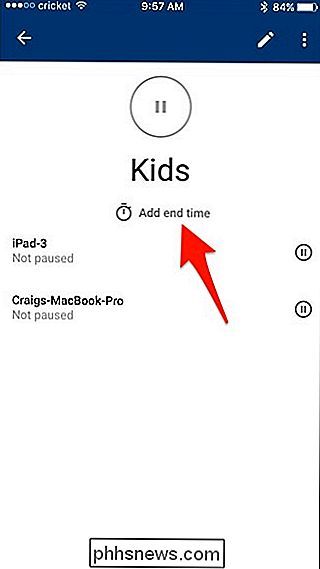
Puede elegir entre un puñado de valores predeterminados veces, o elija una hora de finalización personalizada en la parte inferior.
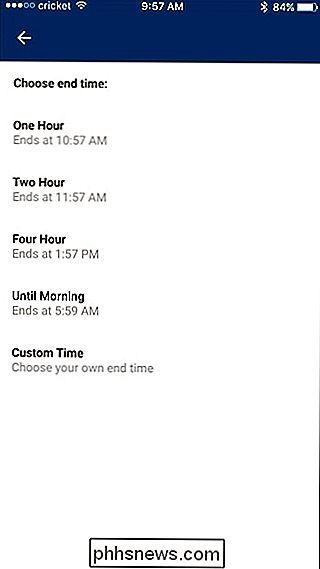
Una vez configurado, la hora de finalización aparecerá en la pantalla de información del grupo, pero puede tocar el botón de pausa en cualquier momento para anularla.
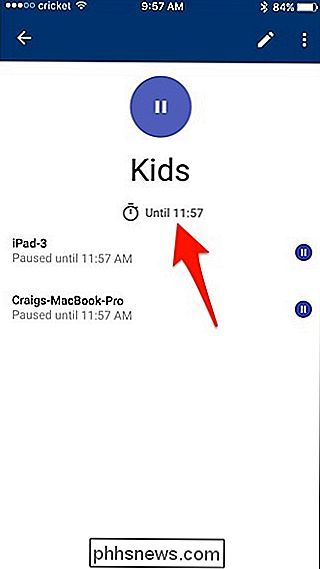
Esto es una gran característica de la mayoría de los sistemas Wi-Fi de malla, incluido Eero, y es realmente rápido y fácil de configurar. De acuerdo, puede hacer esto en muchos enrutadores tradicionales, pero generalmente no es tan claro como lo hacen Google WiFi y otros sistemas de malla.

¿Cómo se puede copiar el texto eliminado en Microsoft Word?
Poder hacer que Microsoft Word rastree los cambios que realiza sobre la marcha es excelente, pero ¿qué hace si necesita copiar previamente? borró el texto sin rechazar el trabajo que ya ha hecho? La publicación de Preguntas y Respuestas SuperUser de hoy tiene algunas sugerencias útiles para frustrar el texto del lector copiando problemas.

Cómo maximizar la vida útil de la batería de su portátil Linux
Los fabricantes de equipos portátiles dedican mucho tiempo a ajustar los controladores de sus dispositivos para la duración de la batería de Windows. Linux por lo general no recibe la misma atención. Linux puede funcionar tan bien como Windows en el mismo hardware, pero no necesariamente tendrá la misma duración de la batería.



